谷歌浏览器如何关闭自动打开pdf文件
2022-08-24
很多小伙伴反应自己在使用谷歌浏览器时会自动打开PDF文件,想要关闭自动打开设置但又不知道方法。为此小编今天带来了关闭自动打开PDF文件的教程,有需要的小伙伴们一起来看看吧。
谷歌浏览器如何关闭自动打开pdf文件
1、首先打开谷歌浏览器主界面,在右上角的点击“菜单选项”按钮;
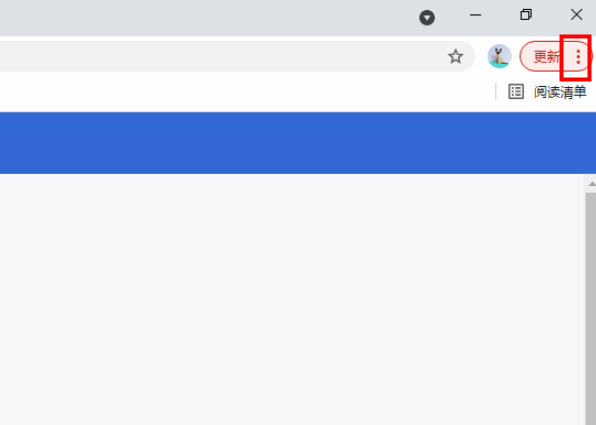
2、弹出菜单选项后点击“设置”选项;
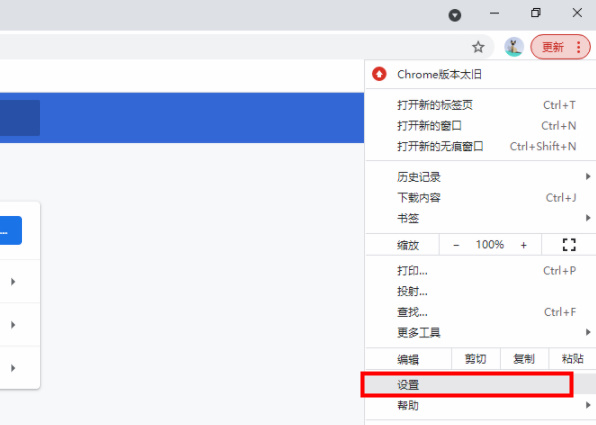
3、打开设置界面后,点击左侧栏的“安全和隐私设置”;
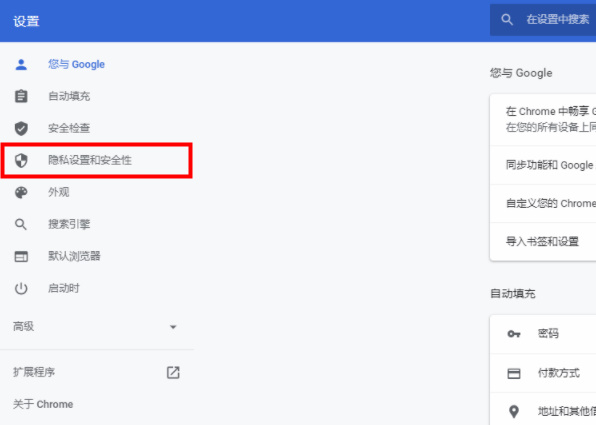
4、然后在右边的“隐私设置和安全性”栏中点击“网站设置”选项;
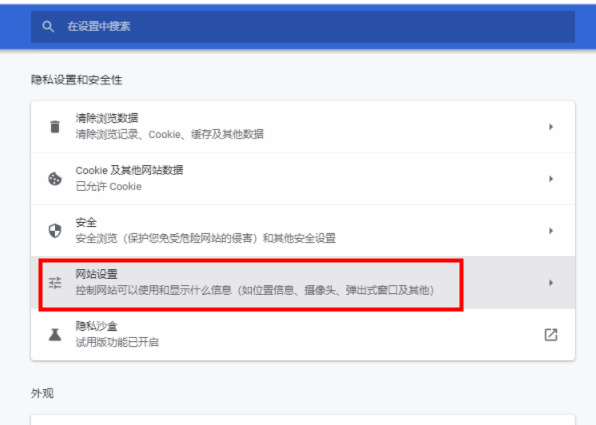
5、在网站设置界面的权限栏中展开“更多内容设置”选项;
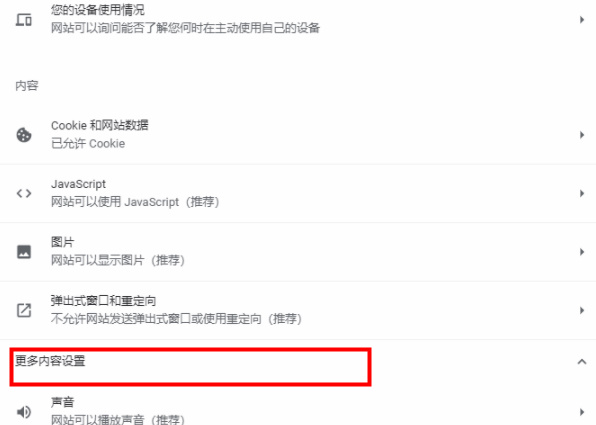
6、在更多内容设置的选项中找到并点击“PDF文档”;
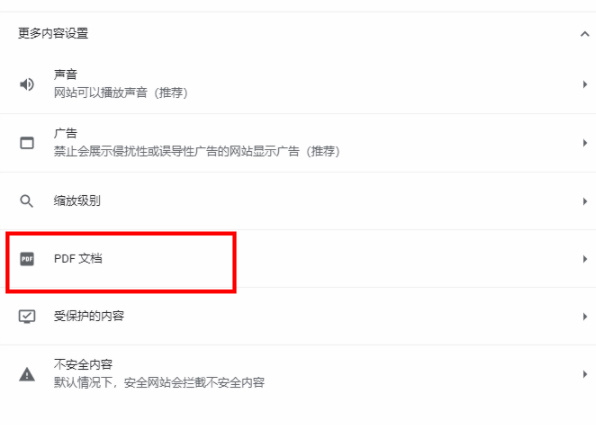
7、最后我们在页面中将“下载PDF”勾选上即可。
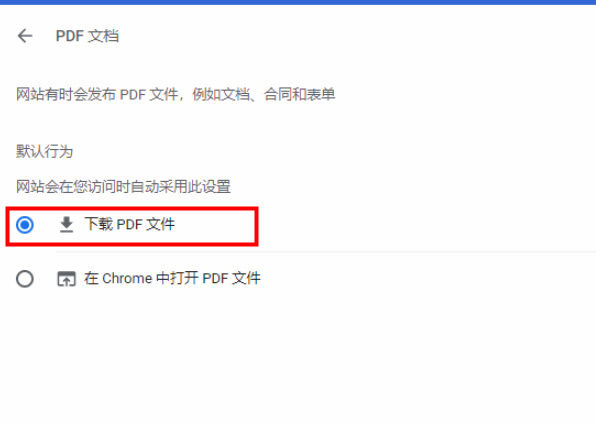
最新教程
-
驱动人生怎么关闭客户端最新版本检测更新:2024-11-16
-
驱动人生怎么设置驱动安装完成后自动删除安装包更新:2024-11-15
-
win10允许应用在后台运行怎么打开更新:2024-11-14
-
win10此设备的用户通知访问权限怎么开启更新:2024-11-13
-
win10此设备的应用诊断信息访问权限怎么打开更新:2024-11-12





